

By Adela D. Louie, Dernière mise à jour: September 8, 2020
Avec tous les problèmes que la plupart des utilisateurs rencontrent avec l'utilisation des produits Apple, le développeur avait alors proposé une solution que vous pouvez faire au cas où un dépannage de base ne fonctionnerait pas de votre côté. Un des appareils Apple qui sont utilisés par la plupart des gens est l'iPad Air 2. Et tout comme les autres modèles et appareils d'Apple, il présente également certains problèmes que vous pourriez rencontrer.
Et avec cela, une solution pour résoudre un problème sur votre iPad Air 2 consiste à effectuer une réinitialisation. Mais tous les utilisateurs ne savent pas comment faire cela sur leur appareil. C'est pourquoi, dans cet article, nous allons vous montrer comment réinitialiser l'iPad Air 2 et nous allons vous montrer cela de la manière la plus simple qui soit.
Réinitialiser l'iPad Air 2 vient avec un avantage et bien sûr un inconvénient. Un avantage est qu'il peut résoudre tous les problèmes de lumière que vous avez avec l'iPad Air 2. Mais, quant à son inconvénient, vous risquez de perdre toutes les données qu'il contient à cause de l'ensemble du processus. Alors avant de passer à réinitialiser l'iPad Air 2, il est toujours prudent de faire une sauvegarde de vos données au cas où les pires choses se produiraient.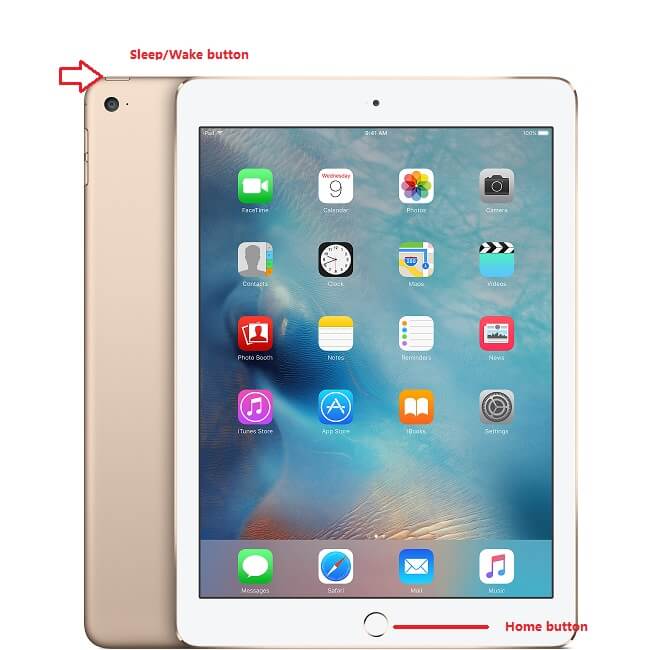
Partie 1: Comment réinitialiser l'iPad Air 2 manuellementPartie 2: L'ancienne façon de réinitialiser l'iPad Air 2Partie 3: Comment réinitialiser l'iPad Air 2 sans ordinateurPartie 4: Conclusion
Avant d'apprendre à avancer sur des choses comme celle-ci, il est toujours bon que vous connaissiez les bases. C'est pourquoi la première chose que nous allons vous montrer est comment vous pouvez manuellement remettre iPad Air 2. Tout ce que vous avez à faire est de suivre attentivement les instructions ci-dessous.
Tout d'abord, vous devez brancher votre iPad Air 2 sur votre ordinateur à l'aide de son câble USB. Et après cela, ouvrez simplement le programme iTunes sur votre ordinateur.
Ensuite, une fois que votre iPad Air 2 est branché sur votre ordinateur, continuez et maintenez enfoncés le bouton Veille ou Réveil et ainsi que le bouton Accueil en même temps jusqu'à ce que vous puissiez voir le logo Apple apparaître sur votre écran.
Une fois le logo Apple disparu sur votre écran, relâchez simplement le bouton Veille / Réveil tout en maintenant le bouton Accueil enfoncé. Ensuite, vérifiez sur votre programme iTunes si vous avez pu voir l'icône iPad Air 2.
Après cela, continuez et appuyez simplement sur le bouton Restaurer. Et après cela, allez-y et sélectionnez le bouton Restaurer et mettre à jour pour confirmer l'action.
Après avoir confirmé l'action, tout ce que vous avez à faire à partir de là est d'attendre la fin du processus.
REMARQUE: cette méthode pour réinitialiser l'iPad Air 2 vous obligera à supprimer tout le contenu de votre iPad Air 2. En outre, le logiciel iOS sera mis à jour avec la dernière version.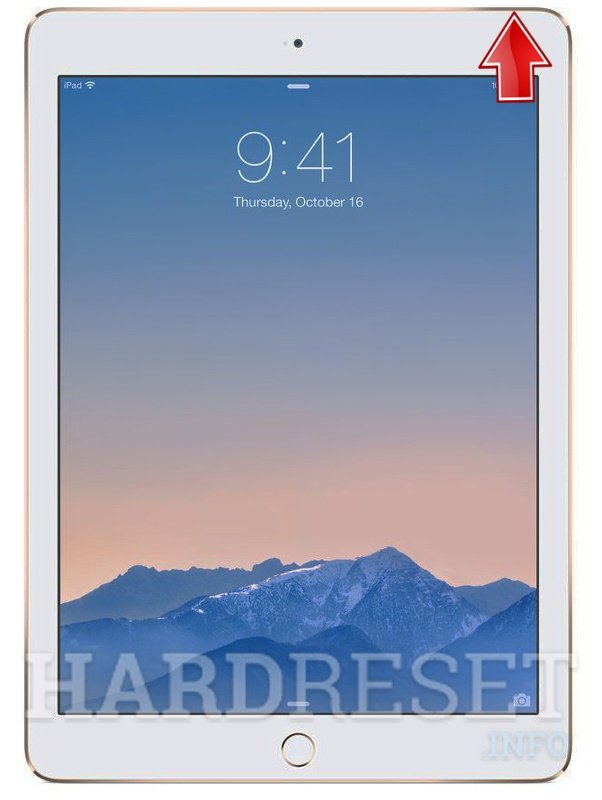
Comment effectuer une réinitialisation matérielle sur mon iPad Air 2? Faire une réinitialisation sur votre iPad Air 2 n'est pas une chose difficile à faire. Cela vaut surtout si vous avez le mot de passe nécessaire. Donc, traditionnellement, pour réinitialiser l'iPad Air 2, voici les étapes que vous devrez suivre.
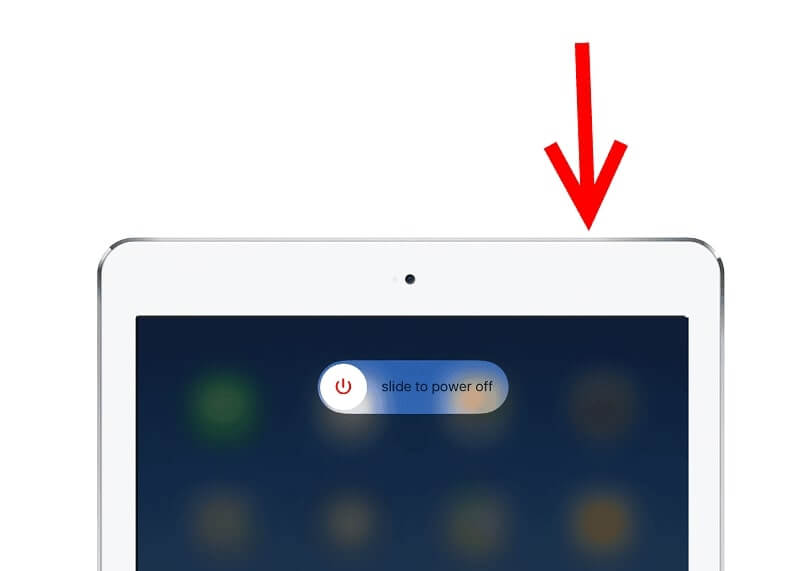
Une autre façon pour vous de réinitialiser l'iPad Air 2 est de le faire sur l'appareil lui-même. Cela signifie que vous n'avez plus besoin de brancher votre iPad Air 2 sur votre ordinateur. Avec cela, voici les étapes que vous devez suivre.
Réinitialiser iPad Air 2 n'est pas si difficile. Il vous suffit de savoir comment vous allez le faire sur votre appareil. Aussi, avant de poursuivre tout ce processus, vous devez vous assurer que vous avez sauvegardé vos données juste au cas où vous les perdriez lors du processus de réinitialisation de votre iPad Air 2.
En outre, la possibilité de réinitialiser l'iPad Air 2 pourra vous aider à vous débarrasser de certains problèmes que vous pourriez rencontrer avec cet appareil. Vous pouvez vous débarrasser de tout problème matériel et même logiciel, alors autant essayer ceci pour que vous puissiez les résoudre.
Restauration de Système iOS
Correction de divers problèmes liés au système iOS, tels que le mode de récupération, le mode DFU, l'écran blanc en boucle au démarrage, etc.
Fixez votre appareil iOS à la normale à partir d’un logo Apple blanc, d’un écran noir, d’un écran bleu, d’un écran rouge.
Fixez votre iOS à la normale, sans aucune perte de données.
Correction d'une erreur iTunes 3600, erreur 9, erreur 14 et divers codes d'erreur iPhone
Libérez votre iPhone, iPad et iPod touch.
Essai Gratuit
Essai Gratuit

Laisser un commentaire
Commentaire
iOS Toolkit
3 méthodes pour récupérer vos données supprimées de l'iPhone ou de l'iPad.
Essai Gratuit Essai GratuitArticles Populaires
/
INTÉRESSANTTERNE
/
SIMPLEDIFFICILE
Je vous remercie! Voici vos choix:
Excellent
Évaluation: 4.6 / 5 (basé sur 68 notes)